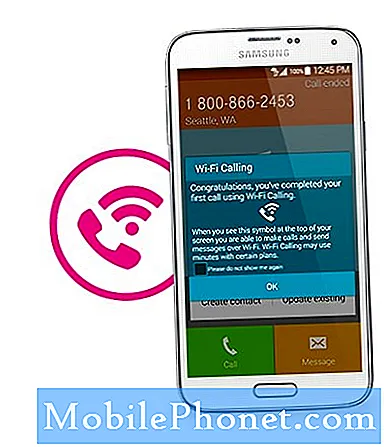Περιεχόμενο
- Πώς να επιδιορθώσετε τα προβλήματα ζωής της μπαταρίας Galaxy Note 4
- Πώς να επιδιορθώσετε τα προβλήματα Wi-Fi Galaxy Note 4
- Τρόπος επίλυσης προβλημάτων Bluetooth Σημείωση 4 Bluetooth
- Τρόπος επίλυσης προβλημάτων απόδοσης του Galaxy Note 4
- Τρόπος επίλυσης προβλημάτων εφαρμογής Galaxy Note 4
- Τρόπος επίλυσης τυχαίων επανεκκινήσεων του Galaxy Note 4
- Πώς να επιδιορθώσετε τα προβλήματα φόρτισης του Galaxy Note 4
- Πώς να επιδιορθώσετε τα προβλήματα Galaxy Note 4 εάν τίποτα δεν λειτουργεί
Η ενημέρωση Samsung Galaxy Note 4 Android 5.0 Lollipop εξακολουθεί να μην έχει κυκλοφορήσει στους χρήστες στις ΗΠΑ, αλλά αναμένεται να κυκλοφορήσει κάποια στιγμή τις επόμενες εβδομάδες. Πριν από την ενημέρωση του Android 5.0 Lollipop, θέλουμε να ρίξουμε μια ματιά σε ορισμένα συνηθισμένα προβλήματα του Galaxy Note 4 KitKat και να προσφέρουμε μερικές πιθανές διορθώσεις, ώστε η συσκευή να είναι έτοιμη για την άφιξη του Android 5.0.
Στο τέλος του περασμένου έτους, η Samsung πήρε τη σκηνή στο Βερολίνο της Γερμανίας για να ανακοινώσει ένα ολοκαίνουργιο ναυαρχικό smartphone με το όνομα Samsung Galaxy Note 4. Το Galaxy Note 4 αναλαμβάνει το Samsung Galaxy Note 3 ως το κορυφαίο μοντέλο της εταιρείας και έχει γρήγορα γίνετε ένα από τα κορυφαία smartphone Android στην αγορά.
Όταν το Samsung Galaxy Note 4 έφτασε για πρώτη φορά, ήταν μια από τις μόνες συσκευές Samsung που χρησιμοποιούν το Android 4.4.4 KitKat. Εβδομάδες αργότερα, παραμένει μία από τις μόνες συσκευές Samsung που χρησιμοποιούν Android 4.4.4 KitKat. Σύντομα όμως, θα γίνει μία από τις πολλές συσκευές που χρησιμοποιούν την ολοκαίνουργια ενημέρωση Android 5.0 Lollipop της Samsung με το TouchWiz. Για ορισμένους χρήστες, το Android 5.0 δεν μπορεί να έρθει αρκετά σύντομα.
Ενώ πολλοί χρήστες του Galaxy Note 4 απολαμβάνουν μια σταθερή εμπειρία στο Android 4.4 KitKat, άλλοι αντιμετωπίζουν προβλήματα Galaxy Note 4 στο παλιό λειτουργικό σύστημα της Google.Η Samsung και οι συνεργάτες της έχουν παρουσιάσει μερικές διορθώσεις σφαλμάτων που στοχεύουν στη σταθεροποίηση του λογισμικού, αλλά τα φόρουμ παρόχων συνεχίζουν να γεμίζουν με παράπονα σχετικά με τα προβλήματα του Galaxy Note 4 KitKat.
Η ενημέρωση Android 5.0 Lollipop αναμένεται να αντιμετωπίσει ορισμένα από αυτά τα ζητήματα, αν και πολλοί χρήστες είτε δεν θα θέλουν να περιμένουν ή απλά δεν μπορούν να περιμένουν την τελευταία ενημέρωση της Google για να φτάσει. Ευτυχώς, υπάρχουν ορισμένες προσωρινές και δυνητικά μόνιμες επιδιορθώσεις για τα προβλήματα Galaxy Note 4 που οι χρήστες πρέπει να γνωρίζουν πριν από την πρώτη μεγάλη ενημέρωση της συσκευής.
Σήμερα θέλουμε να ρίξουμε μια ματιά σε μερικά από τα προβλήματα του Galaxy Note 4 που έχουν εμφανιστεί για εμάς (και άλλους χρήστες του Galaxy Note 4) και να προσφέρουμε μερικές πιθανές διορθώσεις για αυτά τα ζητήματα. Είναι σημαντικό να σημειωθεί ότι ενώ αυτές οι ενημερώσεις κώδικα ισχύουν για τα μοντέλα Galaxy Note 4 που χρησιμοποιούν το KitKat, θα μπορούσαν επίσης να λειτουργήσουν για ζητήματα που έρχονται με το Android 5.0 Lollipop.
Πώς να επιδιορθώσετε τα προβλήματα ζωής της μπαταρίας Galaxy Note 4
Οι χρήστες του Samsung Galaxy Note 4 αντιμετωπίζουν προβλήματα διάρκειας ζωής της μπαταρίας τους μήνες μετά την κυκλοφορία του smartphone. Αυτό δεν προκαλεί μεγάλη έκπληξη, δεδομένου ότι όλα τα smartphone συνήθως παρουσιάζουν κάποιες προκλήσεις στη διάρκεια ζωής της μπαταρίας στους χρήστες τους. Αυτό δεν είναι ένα πρόβλημα που είναι απομονωμένο μόνο στο Samsung Galaxy Note 4. Δυστυχώς, δεν υπάρχουν εγγυημένες διορθώσεις για προβλήματα ζωής μπαταρίας Galaxy Note 4, αλλά υπάρχουν ορισμένα πράγματα που οι χρήστες θα θέλουν να δοκιμάσουν εάν η μπαταρία σταματήσει να λειτουργεί κανονικά.
Σύμφωνα με την εμπειρία μας, οι εφαρμογές τρίτων αποτελούν την πηγή προβλημάτων μπαταρίας σε smartphone και tablet Galaxy. Αυτό είναι ένα πρόβλημα που συμβαίνει εδώ και χρόνια και φαίνεται ότι μπορεί να συμβαίνει σε ορισμένους χρήστες του Galaxy Note 4. Ένα από τα πρώτα βήματα που προτείνουμε να απενεργοποιήσετε τις εφαρμογές τρίτων, έτσι ώστε οι προβληματικές εφαρμογές να μπορούν να απομονωθούν και να εντοπιστούν. Η απομόνωση των εφαρμογών θα διαρκέσει πολύ χρόνο (οι χρήστες θα πρέπει να κάνουν κάποια απεγκατάσταση), αλλά αξίζει να δοκιμάσετε εάν η μπαταρία δεν κρατάει.
Δείτε πώς μπορείτε να εκκινήσετε το Samsung Galaxy Note 4 σε ασφαλή λειτουργία:
- Απενεργοποιήστε τη συσκευή. Στη συνέχεια, πατήστε παρατεταμένα το Εξουσία κουμπί και πλήκτρο μείωσης έντασης.
- Μόλις εκκινήσει, μπορείτε να αφήσετε το κουμπί λειτουργίας αλλά να κρατήσετε πατημένο το πλήκτρο έντασης.
- Όταν εισέλθετε με επιτυχία σε ασφαλή λειτουργία, θα παρατηρήσετε το κείμενο «Ασφαλής λειτουργία» στην κάτω αριστερή γωνία της οθόνης.
Εάν αυτό δεν λειτουργεί, υπάρχουν μερικά επιπλέον βήματα για να δοκιμάσετε να αντιμετωπίσετε προβλήματα διάρκειας ζωής της μπαταρίας. Πρώτον, συνιστούμε να επανεκκινήσετε το Samsung Galaxy Note 4 για να δείτε αν αυτό βοηθάει. Αυτή η επανεκκίνηση θα εκκαθαρίσει την προσωρινή μνήμη και θα εξοντώσει τις υπηρεσίες που ενδέχεται να καταναλώνουν μπαταρία. Είναι μια απλή λύση που έχει δουλέψει για εμάς και τους χρήστες του Galaxy στο παρελθόν.

Η απενεργοποίηση της συνδεσιμότητας NFC, Bluetooth, GPS, Air View και οποιωνδήποτε άλλων περιττών δυνατοτήτων θα μπορούσε επίσης να έχει θετικό αντίκτυπο στη διάρκεια ζωής της μπαταρίας. Οι χρήστες που αγαπούν τις ζωντανές ταπετσαρίες μπορεί επίσης να θέλουν να σκεφτούν τη μετάβαση σε μια στατική ταπετσαρία για να δουν αν αυτό βοηθά. Αυτά τείνουν να έχουν μεγάλο αντίκτυπο στη διάρκεια ζωής της μπαταρίας και στη συνολική απόδοση.
Πώς να επιδιορθώσετε τα προβλήματα Wi-Fi Galaxy Note 4
Τα προβλήματα Wi-Fi είναι ένα άλλο πρόβλημα για ορισμένους χρήστες του Samsung Galaxy Note 4. Τα προβλήματα Wi-Fi είναι από τα πιο συνηθισμένα προβλήματα smartphone στον πλανήτη και ενώ δεν υπάρχει εγγυημένη λύση για αυτά τα ζητήματα, υπάρχουν κάποιες λύσεις για να δοκιμάσετε εάν το Wi-Fi λειτουργεί.
Το πρώτο πράγμα που πρέπει να δοκιμάσετε είναι η επανεκκίνηση της συσκευής. Οι χρήστες του Galaxy Note 4 θα θέλουν επίσης να δοκιμάσουν να επανεκκινήσουν το δρομολογητή, εάν αυτό δεν έχει γίνει για λίγο. Συνιστούμε να αποσυνδέσετε το δρομολογητή για 30 δευτερόλεπτα και να τον συνδέσετε ξανά. Οι χρήστες μπορούν να κάνουν το ίδιο και για το μόντεμ. Οι χρήστες μπορεί επίσης να εξετάσουν το ενδεχόμενο ενημέρωσης του υλικολογισμικού των δρομολογητών. Εάν αυτές οι απλές επιδιορθώσεις δεν λειτουργούν, αξίζει να μεταβείτε στις ρυθμίσεις της συσκευής.
Πρώτα απ 'όλα, αναγκάστε το Galaxy Note 4 να ξεχάσει το δίκτυο Wi-Fi που θέτει τα προβλήματα. Μεταβείτε στην επιθυμητή σύνδεση στις Ρυθμίσεις και επιλέξτε το Ξεχάστε το δίκτυο επιλογή. Οι χρήστες θα πρέπει στη συνέχεια να επανασυνδεθούν στο δίκτυο Wi-Fi. Αυτή η διαδικασία διαγράφει τους κωδικούς πρόσβασης, οπότε οι χρήστες θα πρέπει να διασφαλίσουν ότι είναι άμεσα διαθέσιμοι πριν πραγματοποιήσουν αυτήν την πιθανή επιδιόρθωση.
Αξίζει επίσης να μεταβείτε στη Λειτουργία εξοικονόμησης ενέργειας για να δείτε εάν ισχύουν περιορισμοί. Για πρόσβαση στη λειτουργία εξοικονόμησης ενέργειας, κατευθυνθείτε προς Ρυθμίσεις και μετά στο Λειτουργία εξοικονόμησης ενέργειας επιλογή. Αυτή είναι μια γνωστή λύση για ζητήματα Wi-Fi Galaxy και θα μπορούσε να βοηθήσει και εδώ.
Τρόπος επίλυσης προβλημάτων Bluetooth Σημείωση 4 Bluetooth
Τα προβλήματα Bluetooth είναι επίσης ένα εξαιρετικά κοινό πρόβλημα smartphone και, δυστυχώς, οι χρήστες του Samsung Galaxy Note 4 δεν μπόρεσαν να ξεφύγουν από την οργή τους. Υπάρχουν μερικές διορθώσεις που πρέπει να δοκιμάσετε εάν τα προβλήματα Bluetooth προκαλούν προβλήματα στο Galaxy Note 4.
Η πρώτη λύση που πρέπει να δοκιμάσετε είναι απλώς ενεργοποίηση και απενεργοποίηση του Bluetooth. Για να το κάνετε αυτό, κατευθυνθείτε προς Ρυθμίσεις και μετά Bluetooth και απενεργοποιήστε την υπηρεσία και ενεργοποιήστε ξανά μετά από λίγα λεπτά. Εάν αυτό δεν επιλύσει το πρόβλημα, ήρθε η ώρα να ξεχάσετε τη σύνδεση. Προχωρήστε στο Bluetooth και ξεχάστε τις συνδέσεις που προκαλούν προβλήματα. Αφού ολοκληρωθεί αυτό το βήμα, επανασυνδεθείτε.
Οι χρήστες του Galaxy Note 4 που προσπαθούν να συνδεθούν σε ένα αυτοκίνητο θα πρέπει να συμβουλευτούν το εγχειρίδιο του αυτοκινήτου. Θα πρέπει να υπάρχει τρόπος επαναφοράς του Bluetooth, αν και η διαδικασία θα είναι διαφορετική για κάθε μάρκα και μοντέλο. Μόλις γίνει επαναφορά του Bluetooth του αυτοκινήτου και ξεχάσει τη σύνδεση στο Samsung Galaxy Note 4, δοκιμάστε να συνδεθείτε ξανά για να δείτε αν λειτουργεί.
Εάν αυτό δεν λειτουργεί, προτείνουμε επίσης την εκκίνηση σε ασφαλή λειτουργία (οι οδηγίες βρίσκονται παραπάνω) που θα απενεργοποιήσουν τις εφαρμογές τρίτων. Αυτό θα επιτρέψει στους χρήστες να ελέγχουν αν οι εφαρμογές προκαλούν το πρόβλημα. Οι εφαρμογές έχουν προκαλέσει προβλήματα Bluetooth στο παρελθόν, οπότε αυτό σίγουρα αξίζει τον κόπο αν δεν φαίνεται να λειτουργεί τίποτα.
Τρόπος επίλυσης προβλημάτων απόδοσης του Galaxy Note 4
Έχουμε μιλήσει με αρκετούς χρήστες του Samsung Galaxy Note 4 που έχουν δει ασυνήθιστη καθυστέρηση και βραδύτητα. Εμείς οι ίδιοι έχουμε παρατηρήσει λίγο αν και σίγουρα δεν είναι ένα συνηθισμένο συμβάν.
Παρόλο που δεν υπάρχει λύση για όλα αυτά τα ζητήματα απόδοσης, οι χρήστες του Galaxy Note 4 θα χαρούν να γνωρίζουν ότι υπάρχουν μερικά πράγματα που προσπαθούν να βοηθήσουν στη βελτίωση της συνολικής απόδοσης στη νέα ναυαρχίδα της Samsung.
Η πρώτη πιθανή επιδιόρθωση που προτείνουμε είναι μια διαδικασία που θα διαγράψει το διαμέρισμα προσωρινής αποθήκευσης. Για να διαγράψετε το διαμέρισμα προσωρινής μνήμης στο Galaxy Note 4, ακολουθήστε αυτά τα αρκετά εύκολα βήματα:
- Απενεργοποιήστε το Galaxy Note 4.
- Πατήστε και κρατήστε πατημένα τα κουμπιά Home, Power και Volume Down ταυτόχρονα, έως ότου η συσκευή δονείται.
- Όταν εμφανιστεί το λογότυπο της Samsung, αφήστε το.
- Πατήστε επανειλημμένα Μείωση έντασης έως ότου σκουπίσετε το διαμέρισμα προσωρινής αποθήκευσης. Επιλέξτε το με το κουμπί λειτουργίας. Επιλέξτε Ναι.
- Περιμένετε να ολοκληρωθεί η διαδικασία. Θα μπορούσε να πάρει λίγο.
- Επανεκκινήστε το Galaxy Note 4.
Εάν αυτό δεν λειτουργεί, προτείνουμε επίσης να διακόψετε τη χρήση ζωντανών ταπετσαριών, καθώς μπορούν να επηρεάσουν αρνητικά την απόδοση. Οι χρήστες του Galaxy Note 4 μπορούν επίσης να προσπαθήσουν να απενεργοποιήσουν το NFC. Αυτό έχει αποδειχθεί ότι είναι μια σταθερή λύση στο παρελθόν, αν και συνιστούμε να το χρησιμοποιήσετε σε συνδυασμό με άλλους.
Σας προτείνουμε επίσης να απενεργοποιήσετε τις κινούμενες εικόνες, αλλά μόνο αν τα πράγματα πάνε άσχημα στο Galaxy Note 4. Για να το κάνετε αυτό, κρατήστε πατημένο έναν κενό χώρο στην οθόνη, μεταβείτε στο Ρυθμίσεις αρχικής οθόνης τότεΕφέ μετάβασης και επιλέξτεΚανένας. Οι χρήστες μπορούν επίσης να προσπαθήσουν να απενεργοποιήσουν ορισμένες εφαρμογές μέσω του Application Manager στις ρυθμίσεις της συσκευής.
Τρόπος επίλυσης προβλημάτων εφαρμογής Galaxy Note 4
Οι χρήστες του Galaxy Note 4 που αντιμετωπίζουν προβλήματα με εφαρμογές τρίτων μπορούν να δοκιμάσουν μερικά πράγματα για να βελτιώσουν την απόδοσή τους. Πρώτον, οι χρήστες πρέπει να δοκιμάσουν να ενημερώσουν την εφαρμογή προβληματικών. Υπάρχει μια καλή πιθανότητα ότι ο προγραμματιστής κυκλοφόρησε πρόσφατα μια διόρθωση σφαλμάτων ή μια ενημέρωση συμβατότητας. Οι χρήστες του Galaxy Note 4 μπορούν επίσης να δοκιμάσουν να επανεγκαταστήσουν την εφαρμογή. Έχουμε δει επιτυχία με αυτήν τη μέθοδο πολλές φορές στο παρελθόν.
Εάν τα προβλήματα συνεχιστούν μετά την ενημέρωση και την επανεγκατάσταση, συνιστούμε στους χρήστες του Galaxy Note 4 να επικοινωνήσουν με τον προγραμματιστή και να τους ειδοποιήσουν για το πρόβλημα. Αυτό θα τους βοηθήσει να εντοπίσουν το πρόβλημα και ενδεχομένως να το επιδιορθώσουν σε μεταγενέστερη ενημέρωση.
Τρόπος επίλυσης τυχαίων επανεκκινήσεων του Galaxy Note 4
Οι τυχαίες επανεκκινήσεις είναι προφανώς ένα μεγάλο πρόβλημα για ορισμένους χρήστες του Galaxy Note 4. Τυχαίες επανεκκινήσεις (πιθανές διαρροές μνήμης) υπάρχουν εδώ και αιώνες και δεν είναι συγκλονιστικό να βλέπουμε τους χρήστες του Galaxy Note 4 να διαμαρτύρονται για το πρόβλημα.
Για να δοκιμάσετε και να επιδιορθώσετε τις τυχαίες επανεκκινήσεις του Galaxy Note 4, δοκιμάστε πρώτα την εκκίνηση σε ασφαλή λειτουργία. Περιγράψαμε τα βήματα που πρέπει να ακολουθήσουμε παραπάνω. Μια εφαρμογή θα μπορούσε να είναι η πηγή του προβλήματος και η Ασφαλής λειτουργία θα επιτρέψει στους χρήστες του Galaxy Note 4 να απομονώσουν το ζήτημα και να προχωρήσουν. Οι χρήστες θα πρέπει επίσης να βεβαιωθούν ότι οι εφαρμογές στο Galaxy Note 4 είναι ενημερωμένες.
Εάν αυτό δεν λειτουργεί, δοκιμάστε να αφαιρέσετε την κάρτα microSD. Στην περίπτωσή μας, η αφαίρεση της κάρτας microSD σταμάτησε την τυχαία επανεκκίνηση στο Galaxy Note 3 και στο Galaxy S4. Ορισμένες κάρτες microSD απλά δεν ταιριάζουν με το υλικό της Samsung και η αφαίρεση της κάρτας microSD θα μπορούσε να επιστρέψει την απόδοση στο φυσιολογικό.
Πώς να επιδιορθώσετε τα προβλήματα φόρτισης του Galaxy Note 4
Έχουμε ακούσει επίσης από πολλούς χρήστες του Galaxy Note 4 που λένε ότι έπεσαν σε προβλήματα φόρτισης. Αυτό δεν είναι νέο για τα smartphone Android, καθώς υπήρξε πρόβλημα μέσω πολλών επαναλήψεων του λειτουργικού συστήματος Android. Όπως συμβαίνει με πολλά κοινά ζητήματα Android, υπάρχουν μερικές διορθώσεις που πρέπει να δοκιμάσετε σε περίπτωση που προκύψει το πρόβλημα στο Galaxy Note 4.
Αρχικά, βεβαιωθείτε ότι χρησιμοποιείτε το φορτιστή που συνοδεύει το Galaxy Note 4. Εάν εξακολουθεί να μην λειτουργεί, δοκιμάστε να χρησιμοποιήσετε φορτιστή με την ίδια βαθμολογία τάσης με το Samsung Galaxy Note 4. Εάν δεν λειτουργεί τίποτα άλλο, δοκιμάστε να αφαιρέσετε τον φορτιστή τοίχου για καλώδιο USB. Συνδέστε το Galaxy Note 4 σε έναν υπολογιστή για να δείτε αν αυτό βοηθά. Η φόρτιση με αυτόν τον τρόπο είναι πιο αργή, αλλά θα μπορούσε να σας εξοικονομήσει χρήματα και μερικούς πονοκεφάλους.
Εάν αυτό δεν λειτουργεί, συνεχίστε να ακούτε.
Πώς να επιδιορθώσετε τα προβλήματα Galaxy Note 4 εάν τίποτα δεν λειτουργεί
Εάν καμία από αυτές τις επιδιορθώσεις δεν λειτουργεί, ίσως είναι ώρα για επαναφορά εργοστασιακών ρυθμίσεων. Αυτή είναι μια χρονοβόρα διαδικασία και οι χρήστες του Samsung Galaxy Note 4 πρέπει να διασφαλίσουν ότι τα αρχεία έχουν δημιουργηθεί αντίγραφα ασφαλείας πριν προχωρήσουν σε αυτόν τον δρόμο. Θα σκουπίσει τα πάντα στη συσκευή.
Για να το κάνετε αυτό, πηγαίνετε στο Ρυθμίσεις, Χρήστης & δημιουργία αντιγράφων ασφαλείαςκαι επιλέξτεΔημιουργία αντιγράφων ασφαλείας και επαναφορά. Από εκεί, επιλέξτε Επαναφορά εργοστασιακών ρυθμίσεων. Από εκεί, επιλέξτε Επαναφορά συσκευής και στη συνέχεια Διαγραφή όλων.
Εάν για οποιονδήποτε λόγο δεν λειτουργεί, μπορείτε επίσης να κάνετε επαναφορά εργοστασιακών ρυθμίσεων χρησιμοποιώντας τα πλήκτρα υλικού στο τηλέφωνό σας. Δείτε πώς μπορείτε να το κάνετε αυτό. Είναι μια πολύ πιο δύσκολη διαδικασία. Συνιστούμε την παραπάνω διαδρομή εάν είναι δυνατόν.
- Αρχικά, θα πρέπει να απενεργοποιήσετε το Galaxy Note 4.
- Όταν είναι απενεργοποιημένο, πατήστε και κρατήστε πατημένο το κουμπί αύξησης έντασης, το κουμπί αρχικής οθόνης και τα κουμπιά λειτουργίας μέχρι να δείτε ένα Android να εμφανίζεται στην οθόνη.
- Μόλις το δείτε αυτό, χρησιμοποιήστε το πλήκτρο μείωσης έντασης για να επισημάνετε το Wipe Data/Εργοστασιακή επανεκκίνησηεπιλογή. Χρησιμοποιήστε τοΕξουσία κουμπί για να το επιλέξετε.
- Χρησιμοποιήστε το πλήκτρο μείωσης έντασης για να επιλέξετε Ναι - διαγράψτε όλα τα δεδομένα χρήστη και, στη συνέχεια, χρησιμοποιήστε ξανά το κουμπί λειτουργίας για να το επιλέξετε.
- Όταν δείτε την επιλογή Επανεκκίνηση συστήματος τώρα, θα ξέρετε ότι βρίσκεστε σε καλό δρόμο. Χρησιμοποιήστε το κουμπί λειτουργίας για να ορίσετε αυτήν την επιλογή.
- Αυτό θα διαγράψει τα πάντα στο Galaxy Note 4 και θα το επαναφέρει στην κατάσταση που βρισκόταν όταν το αγοράσατε για πρώτη φορά. Μπορεί επίσης να διορθώσει τα προβλήματα που αντιμετωπίζετε.
Μερικές φορές, οι ανορθόδοξες επιδιορθώσεις θα λειτουργούν όταν αποτυγχάνουν οι κοινές διορθώσεις. Σας προτείνουμε επίσης να ρίξετε μια ματιά στα φόρουμ του Android Central, ένα από τα αγαπημένα μας φόρουμ με γνώμονα το Android. Όσοι δεν μπορούν ακόμη να βρουν μια λύση πρέπει να επικοινωνήσουν με τον πάροχο υπηρεσιών τους ή με την ίδια τη Samsung.